USB არ მუშაობს Android ტელეფონით. როგორ დააკავშიროთ USB ფლეშ დრაივი თქვენს ტელეფონზე ან ტაბლეტზე - ყველა გზა
- USB არ მუშაობს Android ტელეფონით. როგორ დააკავშიროთ USB ფლეშ დრაივი თქვენს ტელეფონზე ან ტაბლეტზე -...
- USB OTG კაბელი
- USB OTG დისკი
- დასკვნა
- ��ომ gadget- ის მხარდაჭერა USB?
- ��ოგორ და რატომ უნდა დააკავშიროთ USB- ჯოხი Android ტელეფონით?
- ��ა გჭირდებათ დაკავშირება ფლეშ დრაივი?
- ...
USB არ მუშაობს Android ტელეფონით. როგორ დააკავშიროთ USB ფლეშ დრაივი თქვენს ტელეფონზე ან ტაბლეტზე - ყველა გზა
ყველა მომხმარებელმა არ იცის, რომ თქვენ შეგიძლიათ სმარტფონების USB ფლეშ დისკზე დაუკავშირდით თქვენს სმარტფონს Android OS- ზე. უფრო მეტიც, ეს ფუნქცია არ შეიძლება სასარგებლო იყოს მაღალი დონის სმარტფონებისათვის, მაგრამ მათთვის, ვისაც აქვს ბიუჯეტის აპარატი, ბევრი სხვა სარგებელია.
მაგალითად, თუ თქვენ გაქვთ პატარა შიდა მეხსიერება, მაშინ შეგიძლიათ დაუკავშირდეთ USB ფლეშ დისკზე და ნახეთ ფილმები ან მუსიკის მოსმენა. ან თქვენს USB მოწყობილობიდან რაიმე მნიშვნელოვან ინფორმაციას უნდა მიაწოდოთ თქვენი USB დრაივი, მაგრამ კომპიუტერი არ არის ხელსაყრელი.
ზოგადად, არსებობს ბევრი განაცხადების ამ სასარგებლო "ჩიპი" და ჩვენ, რა თქმა უნდა არ განიხილავს ყველაფერი. ჩვენ უფრო დაინტერესებული ვართ, თუ როგორ დააკავშიროთ USB- დრაიტი თქვენი gadget- ზე.
OTG- ის პროტოკოლის მხარდაჭერა შეამოწმეთ
OTG პროტოკოლი არის ტექნოლოგია, რომლის საშუალებითაც შეგიძლიათ დაუკავშირდეთ თქვენს არა მარტო USB ფლეშ დისკზე თქვენს Android სმარტფონს, არამედ ნებისმიერ სხვა პერიფერიულ მოწყობილობას - მაუსი, პრინტერი, ვიდეოკამერა და ა.შ. მეტი ამ.
შეამოწმოთ თუ თქვენი gadget მხარს უჭერს ამ ტექნოლოგიას, გამოიყენეთ USB OTG Checker აპლიკაცია, რომელიც შეგიძლიათ ჩამოტვირთოთ.
USB OTG კაბელი
ეს საკაბელო არის "ადაპტერი" ერთ ბოლოში, რომელიც სტანდარტული მინი USB კონექტორი სმარტფონის შესაერთებლად და მეორე ბოლოს ჩვეულებრივი USB პორტი დამაკავშირებელი ფლეშ დრაივები. უბრალოდ დააკავშირეთ ორივე მოწყობილობა ამ სადენით და სხვა არაფერია საჭირო.
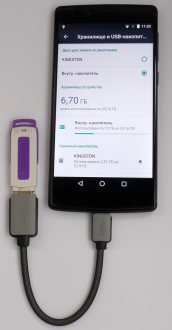
USB OTG დისკი
უფრო ადვილია, თუ წინასწარ შეძენა ასეთი უნივერსალური ფლეშ დრაივი , რომელიც შეიძლება უშუალოდ იყოს დაკავშირებული როგორც PC- ის, ასევე Android- ზე დამატებითი "გარდამავლების" გარეშე.

მნიშვნელოვანია! Flash Drive უნდა იყოს ფორმატირებული FAT32- ში. თუ NTFS ფორმატშია, მაშინ Android OS- ზე მოწყობილობა უბრალოდ ვერ დაინახავს.
დასკვნა
ეს ყველაფერია: კავშირი სირთულეები არ არის USB ფლეშ დრაივები თქვენს აპარატს არ უნდა ჰქონდეთ. დასვით ყველა დამატებითი შეკითხვა კომენტარებში და ჩვენ პასუხს ვცემთ!
USB OTG- ის გამოყენება, თქვენი Android მოწყობილობა, რა თქმა უნდა, უნდა დაუჭიროს მას. მარტივი გზა გასარკვევად არის შეხედეთ მითითებებს ან გადადით მწარმოებლის ოფიციალურ ვებ-გვერდზე. კიდევ ერთი ვარიანტი ზარმაცი: უფასო USB OTG Checker პროგრამა, რომელიც შეიძლება გადმოწერილი Google Play .
რა თქმა უნდა, ჩვენ ასევე გვჭირდება სპეციალური კაბელი. ზოგიერთი მწარმოებლები დააყენა ეს ნაკრები, მაგრამ არა ყველა. საბედნიეროდ, ღირს და გაიყიდება ყველა კუთხეში. თუ გსურთ (და უნარი გაუმკლავდეს soldering რკინის), თქვენ კი მიიღოს OTG საკაბელო თავს.
ასე რომ, ჩვენ შევამოწმეთ მოწყობილობის თავსებადობა და მივიღე საკაბელო. ��ა შეიძლება გაკეთდეს ყველა ამ მეურნეობაში?
ადამ რადოსავლევიჩი / ჩამტერსტოკ.კ.
ვეთანხმები, ეს პირველია, რაც OTG საკაბელოსა და Android- ს სმარტფონის მქონე პირს გულისხმობს. ჩვეულებრივი ფლეშ დრაივები, ყველაფერი მარტივია: ისინი მუშაობენ უპრობლემოდ, მაგრამ გარე მყარი დისკები, ყოველთვის ლატარიის, განსაკუთრებით პორტატული პირობა, რომლებიც იკვებება USB პორტი. მსხვილი დრაივები საკუთარი სიმძლავრის წყლით იმუშავებენ 99% შემთხვევაში.
ფაილური სისტემა კიდევ ერთი რამ გამოიყურება გარეთ. FAT32 ყოველთვის მხარს უჭერს, ხოლო პრობლემები შეიძლება წარმოიშვას NTFS- თან. სწორად გამოაშკარავებს დისკებს, StickMount- ის გამოყენება სასარგებლოა. მართალია, მისი მუშაობისთვის საჭიროა root ხელმისაწვდომობა.

ქრისტიან ბერტრანტი / shutterstock.com
ეს არის OTG- ის მეორე ყველაზე პოპულარული გამოყენება. ყველაზე მეტად ჩვენ გვყავს სათამაშო კონსოლი სახლში ან უბრალოდ gamepad for PC რომ ქავილი დაკავშირება Android სმარტფონი ან ტაბლეტი.
Xbox 360- ის მფლობელები უფრო ბედნიერები არიან: მათი სათამაშოები მზადდება ყუთში, დამატებითი მანიპულაციების გარეშე. PS3 კონტროლერები შეიძლება მხოლოდ "ფესვები" მოწყობილობებთან იყოს დაკავშირებული. PC ჯოისტიკით, ყველაფერი ინდივიდუალურია, თქვენ უნდა შევეცადოთ. და, რა თქმა უნდა, არ უნდა დაგვავიწყდეს, რომ თქვენ ასევე უნდა ჰქონდეთ მხარდაჭერა gamepads, წინააღმდეგ შემთხვევაში თქვენ ვერ შეძლებთ ითამაშოს.

Nata-Lia / shutterstock.com
Android- ის გახსნილობა საშუალებას გაძლევთ გამოიყენოთ კლავიატურა და მაუსი, როგორც კონტროლი. თქვენ შეგიძლიათ მარტივად ჩართოთ თქვენი ტაბლეტი ლეპტოპში და დაწეროთ სტატიები ან ისიამოვნოთ ინტერნეტ კომფორტულად. უახლესი კლავიშები და მაუსები (როგორც სადენიანი და უსადენო) მუშაობენ Android მოწყობილობებით.
უფრო მოსახერხებელია კლავიატურის + მაუსის კომპლექტების გამოყენება, რომელსაც აქვს საერთო მიმღები. წინააღმდეგ შემთხვევაში, თქვენ უნდა გამოიყურებოდეს სამუშაო USB ჰაბის ერთდროულად დაკავშირება ორი მოწყობილობა, და ეს შეიძლება იყოს რეალური პრობლემა.

leungchopan / shutterstock.com
კლავიშების მსგავსად, პრინტერები არიან plug-and-play პერიფერიები და მუშაობენ Android მოწყობილობებთან, მას შემდეგ რაც დაკავშირება. თქვენ შეგიძლიათ ამობეჭდოთ დოკუმენტი ნებისმიერი, თუნდაც ძველი პრინტერი Wi-Fi მოდულის გარეშე, კომპიუტერის გამოყენების გარეშე.
პრინტერის მოდელის მიხედვით, ფოტოების გადასაღებად, თქვენ უნდა გადაერთოთ მოწყობილობა კამერაზე ან დისკზე. PrintHand განაცხადი ასევე დაეხმარება.

Elsa Hoffmann / shutterstock.com
იდეა, როგორც ჩანს, აბსურდული ერთი შეხედვით, სრულად გამართლებულია მათთვის, ვინც გადაწყვეტს ფულის დაზოგვა და ტაბლეტის ყიდვა ფიჭური მოდულის გარეშე. ეს არ არის ადვილი, მაგრამ რეალური: მქონე superuser უფლებები და სპეციალური კომუნალური უფრო სწორად ვიჯეტის, "ისთვის" შეიძლება გაკეთდეს მუშაობა. არ არის ყველაზე უმნიშვნელო ამოცანა, რომელიც, თუმცა, განიცდის გამოწვევას და გარკვეული გამოცდილებით.

Pavelk / shutterstock.com
ეს უნდა მოხდეს. Android მოწყობილობის გამოყენებით, შეგიძლიათ აკონტროლოთ კამერა თავისი ეკრანის გამოყენებით viewfinder. ეს განსაკუთრებით ეხება ფიბებსა და ტაბლეტებს.
ამ ფუნქციის დასამატებლად საჭიროა Google- დან გადმოტვირთვა. აპის დაკვრა DSLR კონტროლერი. იდეალურია, თქვენ შეგიძლიათ Canon კამერა. Nikon და Sony ასევე მხარს უჭერენ, მაგრამ არა ყველა მოდელები. მას შემდეგ, რაც განაცხადის გადახდა, ჩვენ გირჩევთ განმარტავს ყველა დეტალი დაკავშირებით კამერა მხარდაჭერა დეველოპერი ოფიციალურ ვებგვერდზე.
��ყენებთ OTG თქვენს Android მოწყობილობას? თუ კი, მაშინ გაუზიარეთ თქვენი გამოცდილება: გითხრათ კომენტარში რას აკავშირებთ მათთან და რამდენად კარგად მუშაობს ეს ყველაფერი.
თითქმის ყველას, ვისაც აქვს სმარტფონები, ხშირად იყენებენ მათ სრულფასოვან კომპიუტერულ მოწყობილობას. ერთ-ერთი საშუალება დაკავშირებულია დისკზე. კითხვა, თუ როგორ დაკავშირება USB ფლეშ დრაივი ტელეფონით, მწვავე ჩნდება, როდესაც საჭიროა სმარტფონის მონაცემების გადაცემა.
��ომ gadget- ის მხარდაჭერა USB?
ყველა ტელეფონს არ აქვს ფუნქცია, რომ ხელი შეუწყოს ფლეშ დრაივების კავშირი. თუ არ გსურთ განიხილოთ პარამეტრები და firmware, თქვენ უნდა გამოიყენოთ Google Play Market აპლიკაცია, რომელსაც OTG ეწოდება. აპლიკაციის გამოყენებით, შეგიძლიათ დააინსტალიროთ პარამეტრების და მიიღოთ მზადყოფნაში ყოფნა / არარსებობის შესაძლებლობა დაკავშირების USB დისკები.
��ოგორ და რატომ უნდა დააკავშიროთ USB- ჯოხი Android ტელეფონით?
როცა მეგობრულ შეხვედრაზე მიდიხარ, ეს მოითხოვს მუსიკალურ გადამზიდავს, ყველაზე ხშირად თქვენ უნდა მიიღოთ ფლეშ დრაივი. ანალოგიური სიტუაცია შეიძლება წარმოიშვას, თუ გინდა ხანგრძლივი ფრენების ან მოგზაურობის გაგრძელება, როდესაც გინდა, მაგალითად, უყუროთ ფილმებს. თუ ტელეფონის მეხსიერება არ არის საკმარისი, პრობლემა შეიძლება გადაწყდეს დისკთან დაკავშირება თქვენი ტელეფონისთვის.

ექსპერტები ამბობენ, რომ Android პლატფორმაზე USB- სთან დაკავშირება ადვილია. მთავარია, გავიგოთ რა ქმედებები აუცილებელია.
��ა გჭირდებათ დაკავშირება ფლეშ დრაივი?
USB- დრაივი აკავშირებს ტელეფონი ძალიან მარტივია, თუ არსებობს რომელიმე ამ მოწყობილობების:
- USB OTG კაბელი. თანამედროვე გაჯეტები, კერძოდ, Galaxy S7, უკვე აღჭურვილია საკაბელო. ეს არის ყუთში დამტენი . ასევე, მართლაც ხელმისაწვდომია სერვის ცენტრში.
- USB ფლეშ დრაივი OTG კონექტორით. დღეს, ზოგიერთი დისკები დაუყოვნებლივ აღჭურვილია სპეციალური USB კონექტორით. ეს საშუალებას იძლევა, რომ შეუერთდეს დისკზე ტელეფონი.

��ოგორ დააკავშირებს ფლეშ დრაივერი სმარტფონს, რომელიც ხელს არ უჭერს ასეთ ფუნქციებს?
რა უნდა გააკეთოთ, როდესაც თქვენ სჭირდება სწრაფად გადააკოპიროთ ნებისმიერი ფაილი თქვენს სმარტფონში, თუ ისინი მხოლოდ ფლეშ დრაივზეა შესაძლებელი. გამოსავალი ითვლება ხელმისაწვდომი Root უფლებები, რომლის გარეშეც თქვენ უბრალოდ არ შეუძლია. თქვენს ტელეფონზე დაყენებისას, თქვენ უნდა გადმოწეროთ StickMount პროგრამა, რომელიც გადასცემს ნებისმიერ ფაილს სმარტფონის დისკზე.
აპლიკაციის ფუნქცია მარტივია და OS- ს სმარტფონის დაშვების საშუალებას იძლევა. ამის შემდეგ, განაცხადი დაიწყო და ნებართვის მისაღებად ნებართვის მოპოვებაა. მაშინ სამყაროში ფლეშ დრაივები იხსნება, აისახება ფაილის შენახვა USB შენახვისთვის ხელმოწერილია. წლის გარეგნობა როგორც ჩანს საქაღალდე, მაგრამ სინამდვილეში ეს სრულფასოვანი ფლეშ დრაივია. ბაზარზე უფლებების არარსებობის შემთხვევაში არსებობს აპლიკაციები, რომლებიც შეძენილია.

როგორც ხედავთ, ეს პრობლემა საკმაოდ მარტივია, რადგან ეს მხოლოდ ერთი შეხედვით ჩანს, მნიშვნელოვანია სწორად მივუდგეთ გამოსავალს. ჩვენ ვიმედოვნებთ, რომ ამით დაგვეხმარეთ!
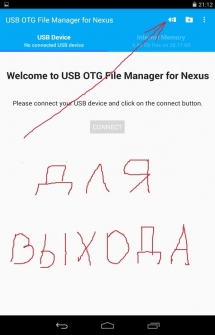
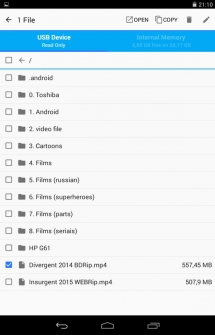
USB OTG ფაილი მენეჯერი Nexus- ს საშუალებას გაძლევთ, გახსნას და დააკოპიროთ ფაილები ნებისმიერი USB მეხსიერების მოწყობილობადან ფაილური სისტემა FAT32 ან NTFS USB OTG პორტის გამოყენებით. შეგიძლიათ ფაილების კოპირება ნებისმიერ შენახვის მოწყობილობასთან და მართოთ ისინი: რედაქტირება ფაილის სახელები, დაამატეთ დირექტორიები და წაშალეთ ფაილები.
ასევე შეგიძლიათ მართოთ თქვენი ფაილები აპარატის შიდა მეხსიერებაში. განაცხადი შეიქმნა Nexus მოწყობილობებისთვის, რომლებსაც აქვთ "OnTheGo" პორტი. მაგრამ ასევე შესაძლებელია მუშაობა ნებისმიერ მოწყობილობაზე OTG- თან USB პორტი და Android 4.0+
ინსტრუქცია
- 1. ინსტალაცია USB პროგრამა OTG ფაილი მენეჯერი.
- 2. დააკავშირეთ USB ფლეშ დრაივი თქვენს მოწყობილობაზე OTG კაბელის საშუალებით.
- 3. აპლიკაციის დაშვება ნაგულისხმევ გამავრცელებლად.
- 4. დააჭირეთ CONNECT პროგრამის და დაველოდოთ კავშირს.
- 5. პროგრამის გამოყენება ...
- 6. პროგრამის დასრულებამდე დააჭირეთ სპეციალურ ღილაკს (იხ. ეკრანზე).
დამატება. ინფორმაცია
- 1. როდესაც ჩართული და პირველი პერსპექტივა, ჩვენ ვიძლევით განაცხადის გახდეს ნაგულისხმები ფლეშ დრაივები.
- 2. FAT32 ფაილური სისტემა წაიკითხავს და წერს. ერთად NTFS ფაილური სისტემა წაკითხული მხოლოდ.
- 3. მხარს უჭერს ფაილის გახსნას პირდაპირ USB მოწყობილობიდან.
- 4. აპლიკანტს შეუძლია მიაწოდოს უბრალო მუსიკალურ მოთამაშეებს მუსიკაზე. უცნობია თუ არა - თქვენ გადაწყვიტეთ. მე არ ვაყენებდი.
- 5. განაცხადში მოწინავე რეჟიმი (მოწინავე რეჟიმი) მოწინავეა. თუ არ ხართ დარწმუნებული თქვენს ქმედებებში, გამოიყენეთ ნორმალური რეჟიმი (ჩვეულებრივი რეჟიმი).
- 6. განაცხადი არ იძლევა ინტერნეტის ნებისმიერი მონაცემების გადაცემას ან მიღებას, რაც კარგია.
ჩამოტვირთეთ განაცხადი USB ფლეშ დისკზე მუშაობისთვის - USB OTG ფაილი მენეჯერი Android- ისთვის Nexus- ისთვის, შეგიძლიათ დაიცვას ბმული ქვემოთ.
შემქმნელი: KyuuDrod
პლატფორმა: Android 4.0 და up
ინტერფეისის ენა: რუსული (RUS)
სტატუსი: სრული
ძირეული: არ არის საჭირო
?ოგორ და რატომ უნდა დააკავშიროთ USB- ჯოხი Android ტელეფონით?
?ა გჭირდებათ დაკავშირება ფლეშ დრაივი?
?ა შეიძლება გაკეთდეს ყველა ამ მეურნეობაში?
?ყენებთ OTG თქვენს Android მოწყობილობას?
?ომ gadget- ის მხარდაჭერა USB?
?ოგორ და რატომ უნდა დააკავშიროთ USB- ჯოხი Android ტელეფონით?
?ა გჭირდებათ დაკავშირება ფლეშ დრაივი?
?ოგორ დააკავშირებს ფლეშ დრაივერი სმარტფონს, რომელიც ხელს არ უჭერს ასეთ ფუნქციებს?